Section Emplacement - autres fonctions
La section Carte / Emplacement affiche les épingles pour représenter l'employé, les prestations affectées de toutes les origines, les prestations non affectées de toutes les origines et la prestation planifiée.
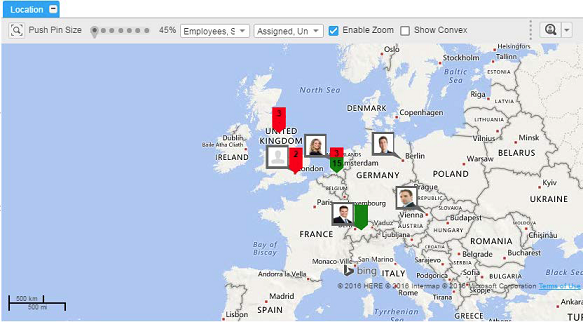
Sélections d'épingles et options de zoom
- Pour supprimer toutes les sélections, cliquez sur une zone vide de la carte.
- Pour sélectionner plusieurs prestations, utilisez la combinaison MAJ + Clic en sélectionnant ces prestations.
- Lorsque vous effectuez un zoom sur un emplacement donné, seules les prestations disponibles pour cet emplacement s'affichent.
- Pour sélectionner une région ou un groupe de prestations, vous pouvez aussi appuyer sur CTRL tout en faisant glisser le pointeur de manière à créer un encadré sur la région ou le groupe de prestations voulu.
- Pour effectuer un zoom avant sur une région ou un emplacement de prestation, appuyez sur MAJ tout en faisant glisser le pointeur pour créer un encadré sur la zone requise.
- Sur la carte, les prestations sont affichées sous la forme d'épingles. Vous pouvez définir la taille de ces épingles.
- Sur la carte, les prestations sont affichées sous la forme d'épingles. Vous pouvez définir la taille de ces épingles.
- L'option Activer la fonction zoom permet d'effectuer un zoom avant sur l'adresse de la prestation. Lorsque cette option n'est pas cochée, la carte reste au niveau que vous avez déjà sélectionné et vous ne pouvez plus zoomer davantage.
- L'option Zoom pour ajuster permet d'afficher l'ensemble des prestations et des employés sélectionnés.
- Utilisez l'option Afficher le polygone pour indiquer la zone de travail actuelle de l'employé.
Trouver l'employé le plus proche
Cette option permet de localiser l'employé le plus proche pour les prestations sélectionnées. Cette option est utilisée pour calculer la distance et le temps nécessaire à l'employé pour se rendre à l'adresse du lieu de la prestation.
Pour activer l'option Employé le plus proche :
- Plusieurs employés et une seule prestation doivent être cochés. Utilisez la combinaison MAJ + Clic ou appuyez sur CTRL en faisant glisser le pointeur afin de créer un encadré sur les prestations et les employés et d'afficher les détails voulus.
- Le temps et la distance estimés sont spécifiés et une option Affectation est affichée. Pour affecter l'employé, sélectionnez cette option. La prestation s'affiche sur le diagramme de Gantt. L'itinéraire jusqu'à chacune des prestations sélectionnées s'affiche en bleu.
Seule la sélection Ordre de service n'est pas prise en charge par la fonctionnalité Trouver l'employé le plus proche.
Afficher convexe
Cette fonctionnalité vous permet d'afficher les prestations de l'employé sur toute une zone géographique.
Pour afficher le polygone :
- Sélectionnez le ou les employés (dans la section du diagramme de Gantt ou sur la carte).
- Sur la barre d’outils de la carte, cochez la case Afficher convexe. La zone géographique mise en évidence affiche l'emplacement des prestations pour les employés sélectionnés dans la plage horaire du diagramme de Gantt. 3
- Lorsque vous déplacez l'échelle de Gantt, le polygone réaligne les prestations actuelles sur le diagramme de Gantt (pour chaque échelle actuelle).